Просмотр в EXCEL промежуточного результата вычисления формулы (клавиша F9)
10 апреля 2013 г.
При составлении сложных формул бывает полезно быстро узнать промежуточный результат вычисления, выполненный частью формулы.
Рассмотрим формулу =(A1+B1)*A2/B2 . Пусть нам потребовалось быстро узнать результат вычисления A2/B2 . Чтобы не терять зря времени на создание новых формул в соседних ячейках, делаем следующее:
- выделяем ячейку с формулой;
- в Строке формул мышкой выделяем A2/B2 (тем самым входим в Режим Правки ячейки);
- нажимаем клавишу F 9 ;
- EXCEL заменяет A2/B2 на результат.
Если после отображения результата Вы нажмете клавишу ECS , то EXCEL вернет формулу обратно, если ENTER , то заменит выделенную часть формулы результатом. Особенно начинаешь ценить этот прием при работе с формулами массива .
Рассмотрим другой пример с формулой массива =СУММ((Продажи>=6)*(Продажи<=10)*(Продажи)) Пусть формула введена в ячейку B2 , а диапазону A2:A13 , содержащему некие суммы Продаж, присвоено имя Продажи .В формуле вместо ссылки на обычный диапазон использована ссылка на Именованный диапазон Продажи . Как видно из формулы, она складывает только те значения из исходного списка значений, которые больше или равны шести и меньше или равны 10 .
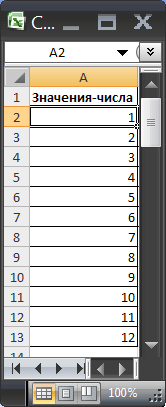
Проверим, какие значения из исходного диапазона были выбраны для суммирования.
- Выделим ячейку с формулой ( B2 );
- Выделим в Строке формул выражение (Продажи>=6)*(Продажи<=10)*(Продажи) ;
- Нажмем F9 ;
- Получим массив {0:0:0:0:0:6:7:8:9:10:0:0}
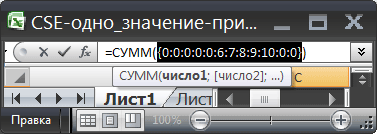
Действительно, все ненулевые значения лежат в интервале [6;10]
Другим вариантом является использование инструмента Вычислить формулу ( Формулы/ Зависимости формул/ Вычислить формулу ).
Примечание : Нажатие клавиши F9 имеет разный эффект при различных режимах выделения ячейки. Если ячейка просто выделена (в левом нижнем углу окна EXCEL выведена надпись Готово),
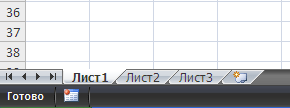
то нажатие клавиши F9 приведет к пересчету формул на листе ( Формулы/ Вычисления/ Пересчет ).
Если ячейка находится в Ре жиме Правка (в левом нижнем углу окна EXCEL выведена надпись Правка),
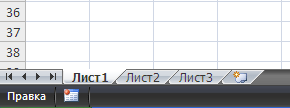
то нажатие клавиши F9 приведет к замене выделенного фрагмента формулы на ее значение. В Режим Правка можно войти дважды кликнув на значение в ячейке или поставив курсор в Строку формул или нажав клавишу F2 .
Комментарии